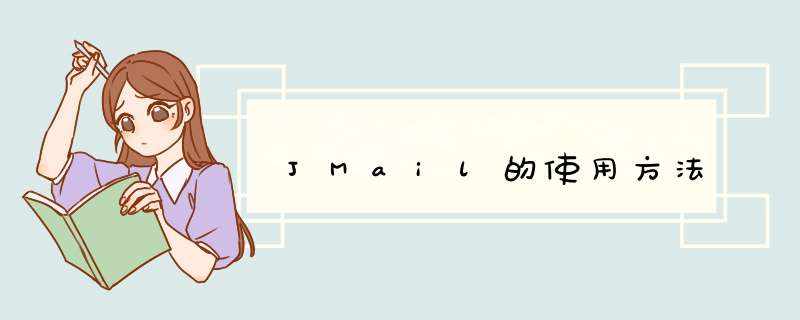
附上手工注册它的批处理:
echo off
copy jmail.dll C:/windows/system32
regsvr32 jmail.dll
echo 执行完毕!
pause
2.使用tlbimp c:/Program Files/Dimac/w3JMail4/jmail.dll /out:myJmail.dll /namespace:myJmail生成myJmail.dll后,copy到web的根目录的bin目录。
在ASP.Net页面中,用using myjmail方法引用,例程如下:
protected void Page_Load(object sender, EventArgs e)
{
myjmail.Message jmail = new myjmail.Message()
DateTime t=DateTime.Now
string subject = "jmail test from web"
string body= "<center>jmail test from web<br>test</center>" //tbContent.Text.Replace("/n","<br>")
string fromemail="xxxx@e165.com "
string toEmail= "xxxx@e165.com "
//silent属性:如果设置为true,jmail不会抛出例外错误. jmail. send( () 会根据操作结果返回true或false
jmail.Silent = true
//jmail创建的日志,前提loging属性设置为true
//jmail.Logging=true
//字符集,缺省为"us-ascii"
jmail.Charset="gb2312"
//信件的contentype. 缺省是"text/plain") : 字符串如果你以html格式发送邮件, 改为"text/html"即可。
jmail.ContentType="text/html"
//添加收件人
jmail.AddRecipient(toEmail,"","")
jmail.From = fromemail
//发件人邮件用户名
jmail.MailServerUserName="xxxx"
//发件人邮件密码
jmail.MailServerPassWord="xxxx"
//设置邮件标题
jmail.Subject=subject
// 邮件添加附件,(多附件的话,可以再加一条jmail.addattachment( "c://test.jpg",true,null))就可以搞定了。[注]:加了附件,讲把上面的 jmail.contenttype="text/html"删掉。否则会在邮件里出现乱码。
//jmail.addattachment( "c://test.jpg",true,null)
//邮件内容
jmail.Body=body
//jmail发送的方法
if(jmail.Send("smtp.e165.com",false))
lbResult.Text = "已成功发送邮件。"
else
lbResult.Text = "发送邮件失败!!!"
jmail.Close()
}
jmail组件是在服务器端支持的组件,如果你自己的电脑有IIS 或者其他的服务器 你也可以自己安装 jmail发送邮件的原码有很多.<%
Set jmail = Server.CreateObject("JMAIL.SMTPMail") '创建一个JMAIL对象
jmail.silent = true 'JMAIL不会抛出例外错误,返回的值为FALSE跟TRUE
jmail.logging = true '启用使用日志
jmail.Charset = "GB2312" '邮件文字的代码为简体中文
jmail.ContentType = "text/html" '邮件的格式为HTML的
jmail.ServerAddress = "Server Address" '发送邮件的服务器
jmail.AddRecipient Email'邮件的收件人
jmail.SenderName = "SenderName"'邮件发送者的姓名
jmail.Sender = "Email Address"'邮件发送者的邮件地址
jmail.Priority = 1 '邮件的紧急程序,1 为最快,5 为最慢, 3 为默认值
jmail.Subject = "Mail Subject" '邮件的标题
jmail.Body = "Mail Body" '邮件的内容
jmail.AddRecipientBCC Email '密件收件人的地址
jmail.AddRecipientCC Email '邮件抄送者的地址
jmail.Execute() '执行邮件发送
jmail.Close'关闭邮件对象
%>
<% '参数说明 'Subject : 邮件标题 'MailAddress : 发件服务器的地址,如smtp.163.com 'Email : 收件人邮件地址 'Sender : 发件人姓名 'Content : 邮件内容 'Fromer : 发件人的邮件地址 Sub SendAction(subject, mailaddress, email, sender, content, fromer) Set jmail = Server.CreateObject("JMAIL.SMTPMail") '创建一个JMAIL对象 jmail.silent = true 'JMAIL不会抛出例外错误,返回的值为FALSE跟TRUE jmail.logging = true '启用使用日志 jmail.Charset = "GB2312" '邮件文字的代码为简体中文 jmail.ContentType = "text/html" '邮件的格式为HTML的 jmail.ServerAddress = mailaddress '发送邮件的服务器 jmail.AddRecipient Email '邮件的收件人 jmail.SenderName = sender '邮件发送者的姓名 jmail.Sender = fromer '邮件发送者的邮件地址 jmail.Priority = 1 '邮件的紧急程序,1 为最快,5 为最慢, 3 为默认值 jmail.Subject = subject '邮件的标题 jmail.Body = content '邮件的内容 '由于没有用到密抄跟抄送,这里屏蔽掉这两句,如果您有需要的话,可以在这里恢复 'jmail.AddRecipientBCC Email '密件收件人的地址 'jmail.AddRecipientCC Email '邮件抄送者的地址 jmail.Execute() '执行邮件发送 jmail.Close '关闭邮件对象 End Sub '调用此Sub的例子 Dim strSubject,strEmail,strMailAdress,strSender,strContent,strFromer strSubject = "这是一封用JMAIL发送的测试邮件" strContent = "JMail组件发送测试成功!" strEmail = "runbing@eyou.com" strFromer = "runbing@eyou.com" strMailAddress = "mail.ubbcn.com" Call SendAction (strSubject,strMailaddress,strEmail,strSender,strContent,strFromer) %>给你一个发邮件的例子。 <html><head></head><body>hello <% set msg = Server.CreateOBject("JMail.Message") msg.From = "×××@163.com" msg.FromName = "Decheng" msg.MailServerUserName="×××"(填电子邮件的用户名) msg.MailServerPassWord="×××"(填电子邮件的密码) msg.AddRecipient "×××"(填你想发送的电子邮箱) msg.Subject = "How are you?" msg.Body = "This w3 JMail stuff rocks!" &vbCrLf msg.appendText "Here’s some text." msg.appendText "And here’ s some more" msg.Send( "smtp.163.com" )(如果用的不是163,请换成其它的SMTP服务器) response.write "ok" %></body></html>如果你想知道如何收邮件,可以查看Jmail的官方文档,安装了Jmail4.5后,默认在C:\Program Files\Dimac\w3JMail中可以找到。关于Jmail4.5的下载,请自己在网上搜索。欢迎分享,转载请注明来源:夏雨云

 微信扫一扫
微信扫一扫
 支付宝扫一扫
支付宝扫一扫
评论列表(0条)